Suche nach Lehrveranstaltungen
Die Suche nach Lehrveranstaltungen bietet Ihnen die Möglichkeit, sich über das Lehrveranstaltungsangebot an der Universität zu Köln zu informieren. Sie erhalten Informationen zu LV-Terminen und LV-Details, beispielsweise wer die/der Vortragende/r (Mitwirkende/r) ist oder im Rahmen welcher Studienplanversionen (= Studien- und Prüfungsordnungs-Versionen) die Lehrveranstaltung im Semester angeboten wird.
Inhalt dieses Kapitels
Suchoperatoren und -parameter
| Suchkriterium | Erläuterung | Beispiel |
|---|---|---|
| Groß-/Kleinschreibung | Die Groß- und Kleinschreibung wird bei der Suche ignoriert. | Die Suche nach "universität" findet "universität", "Universität", "UNIVERSITÄT". |
| Platzhalter-Zeichen | Sie können mithilfe von Platzhalter-Zeichen nach Textteilen in Wörtern suchen. Folgende Platzhalter-Zeichen sind möglich:
|
|
| Umlaute ä, ö, ü | Es werden sowohl die Ergebnisse für die Schreibweisen ä, ö, ü als auch ae, oe, ue gefunden. | Die Suche nach "universitaet" findet "Universitaet" und "Universität". |
| "ss" und "ß" | Es werden die Ergebnisse für beide Schreibweisen gefunden. | Die Suche nach "Straße" findet "Straße" und "Strasse". |
| weitere diakritische Zeichen | Bei der Verwendung von weiteren diakritischen Zeichen (z. B. ^, °, ~, `, ´) werden die Ergebnisse für die Schreibweisen mit und ohne Zusatz/Akzent gefunden. | Die Suche nach "Andre" findet "Andre" und "André". |
Ergänzend für die Suche nach Lehrveranstaltungen und Studien
| Suchkriterium | Erläuterung | Beispiel |
|---|---|---|
| Ergebnisgenauigkeit | Die verwendeten Suchbegriffe werden als Wortteile interpretiert, als wären sie um ein Platzhalter-Zeichen ergänzt. | Die Suche nach "Arbeit" findet "Arbeiten, Arbeitsrecht, etc.". |
| Verknüpfung mehrerer Suchbegriffe | Mehrere durch Leerzeichen getrennte Wörter werden als mit UND verknüpfte Suchbegriffe verwendet, d. h. alle Suchbegriffe müssen in dem Ergebnis enthalten sein. | Die Suche nach "Deutsch Zweitsprache" findet nur Ergebnisse, die sowohl "Deutsch" als auch "Zweitsprache" enthalten. |
| Zeichenanzahl | Eine Mindestanzahl an Zeichen ist nicht vorgegeben. Das Eingabefeld kann daher auch leer bleiben. In diesem Fall werden alle Einträge (unter Berücksichtigung der sonstigen Angaben) aufgelistet. |
Anleitung zur Suche
Bei der Suche nach Lehrveranstaltungen ist zwischen der einfachen und der erweiterten Suche zu unterscheiden. Sie wechseln zwischen der einfachen und der erweiterten Suche, indem Sie auf den jeweiligen Link klicken.
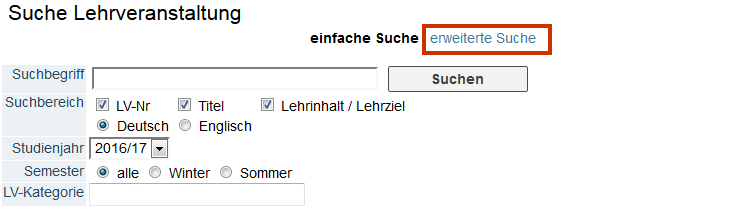
Hinweis: Bei einem Wechsel der Suche werden bereits eingegebene Suchkriterien geleert.
1. Wählen Sie über das Auswahlfeld Suche oben rechts den Eintrag "Lehrveranstaltungen". Die Seite "Suche Lehrveranstaltungen" erscheint.
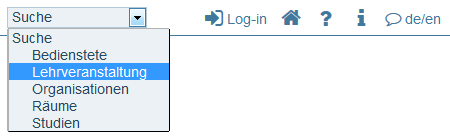
2. Geben Sie den Suchbegriff in das Eingabefeld ein. Beachten Sie dabei die "Suchoperatoren und -parameter".
3. Grenzen Sie optional Ihre Suche weiter ein (siehe "Möglichkeiten der einfache Suche", "Möglichkeiten der erweiterten Suche" im Anschluss).
4. Klicken Sie auf die Schaltfläche Suchen. Das Ergebnis Ihrer Suche wird unterhalb des Suchbereichs angezeigt.
Möglichkeiten der einfachen Suche
- Im Suchbereich können Sie durch Aktivieren bzw. Deaktivieren der Auswahlkästchen festlegen, ob die Felder LV-Nr., Titel oder Lehrinhalt / Lehrziel durchsucht werden sollen.
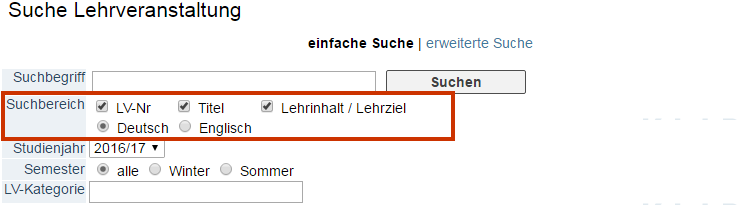
Hinweis: Die Optionsfelder Deutsch und Englisch beziehen sich auf die gewählte Oberflächensprache in KLIPS 2.0 - nicht auf die Vortragssprache, diese kann in der erweiterten Suche ausgewählt werden.
- Wählen Sie das gewünschte Studienjahr.
- Wählen Sie über die Optionsfelder die Semester (alle, Winter, Sommer).
Beispiel: Im Studienjahr "2017/18" bedeutet die Option alle "Wintersemester 2017/18 und Sommersemester 2018", die Option Winter "Wintersemester 2017/18" und die Option Sommer "Sommersemester 2018".
Zusätzliche Möglichkeiten der erweiterten Suche
- Wenn Sie Lehrveranstaltungen einer/s bestimmten Vortragenden suchen, geben Sie deren/dessen Namen in das Textfeld ein (min.3 Zeichen). Es werden alle Personen gefunden, die als Vortragende/Mitwirkende der Lehrveranstaltung eingetragen sind (z. B. auch Tutor/innen oder Wissenschaftl. Mitarbeiter/innen).
- Die Vortragssprache einer Lehrveranstaltung können Sie über das entsprechende Auswahlfeld auswählen.
- Während die einfache Suche nur genehmigte Lehrveranstaltungen findet, können Sie in der erweiterten Suche über das Auswahlfeld Status die Lehrveranstaltungen auch hinsichtlich ihres Planungsstatus eingrenzen. Sie haben die Möglichkeit, nach "genehmigten", "gemeldeten" oder "allen" (nicht gemeldet, gemeldet, genehmigt) Lehrveranstaltungen zu suchen.
Hinweis: Eine Suche nach Lehrveranstaltungen im Status "gemeldet" findet auch Lehrveranstaltungen anderer Institute/Lehrstühle.
Beispiel: Lassen Sie sich alle Lehrveranstaltungen anzeigen, die sich noch im Status "gemeldet" befinden und in deutscher Sprache zu dem Suchbegriff "Literatur" im Titel für das Sommersemester 2018 geplant sind (siehe Screenshots).
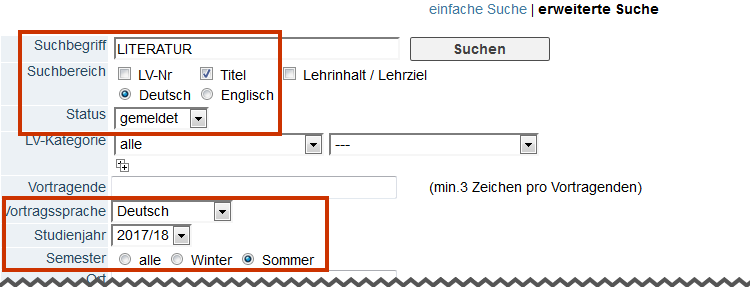

- Über die beiden Datumsfelder Zeitraum (von - bis) finden Sie Lehrveranstaltungen, die in dem angegebenen Zeitraum stattfinden.
Hinweis: Diese Suche liefert Ihnen in der Regel recht viele Ergebnisse und ist daher in Kombination mit weiteren Kriterien zu empfehlen.
- Unter Terminoptionen können Sie Lehrveranstaltungen mit wiederkehrenden Terminen oder wenigstens einem wiederkehrenden Termin suchen. Wählen Sie dazu das entsprechende Optionsfeld. Darüber hinaus stehen Ihnen über die Auswahlfelder am (Wochentag) und in der Zeit von - bis weitere Möglichkeiten zur Eingrenzung zur Verfügung.
Verwendung der Ergebnisse
Nach der Erläuterung der Spalten in der Ergebnis-Tabelle finden Sie in diesem Abschnitt Anleitungen zur Einsicht von Lehrveranstaltungsterminen und -details.
Erläuterung der Spalten in der Ergebnis-Tabelle
Die Ergebnisse Ihrer Suche stellen sich in folgender Tabelle dar:
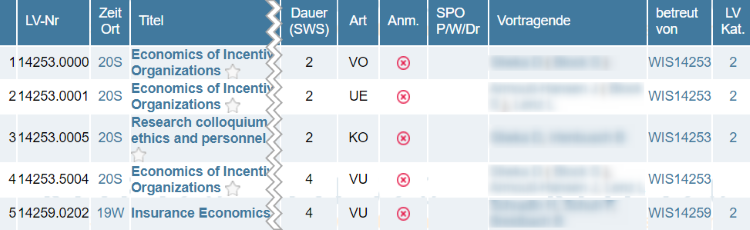
| Spalte | Bedeutung, Anmerkung |
|---|---|
| LV-Nr. | Die LV-Nummer besteht aus einer 9-stelligen Zahlenfolge. Die ersten 5 Ziffern stehen für die Organisationseinheit (z. B. Fakultät, Institut, Seminar), wobei jede Organisationseinheit über eine eigene Kennung verfügt. Die restlichen 4 Ziffern können für die Kennzeichnung der Lehrveranstaltung verwendet werden. Eine doppelte Vergabe einer LV-Nummer ist nicht möglich. |
| Zeit / Ort | Termine, an denen die LV stattfindet. Ein Klick auf den jeweiligen Link öffnet das Fenster "Lehrveranstaltungstermine", in dem alle Termine (Datum, Zeit, Ort) der LV aufgeführt sind. Weiterführende Informationen finden Sie unter "Lehrveranstaltungstermine einsehen" (s.u.). |
| Titel | Ein Klick auf den Titel der LV öffnet das Fenster "Lehrveranstaltung - Detailansicht", in der alle beschreibenden Attribute der LV eingesehen werden können. Insbesondere erhalten Sie Auskunft über die "Stellung in Studienplänen" einer LV. Weiterführende Informationen finden Sie unter "Lehrveranstaltungsdetails einsehen" (s.u.). |
| Dauer | Einheit für die Dauer der Lehrveranstaltung (Semesterwochenstunden). |
| Art | Art der Lehrveranstaltung: z. B. VO (Vorlesung), SE (Seminar). Die LV-Arten sind in den zentralen Einstellungen festgelegt. |
| Anm. | Informiert über die Möglichkeit zur Anmeldung zu einer LV-Gruppe dieser Lehrveranstaltung. Lehrveranstaltungen sind in KLIPS 2.0 grundsätzlich in "LV-Gruppen" eingeteilt. Im einfachsten Fall enthält eine Veranstaltung genau eine LV-Gruppe, die Standardgruppe.
|
| SPO P/W/D | Gibt die Anzahl der Zuordnungen der LV in Studienplanversionen wieder. Der verlinkte Wert öffnet das Fenster "Stellung in Studienplänen".
|
| Vortragende/r (Mitwirkende/r) | Gibt die Vortragenden und Mitwirkenden der LV an. |
| betr. Org. | Gibt die betreuende Organisation der LV an. |
| LV Kat. | Gibt die Lehrveranstaltungskategorie der LV an. |
Lehrveranstaltungstermine einsehen
1. Klicken Sie in der Zeile der Lehrveranstaltung, deren Termine Sie einsehen möchten, auf den Link (Semester) in Spalte "Zeit/Ort".
2. Das Fenster "Lehrveranstaltungstermine" öffnet sich. In einer tabellarischen Übersicht sehen Sie alle Termine der Lehrveranstaltung (gruppiert nach LV-Gruppen). Neben Datum und Uhrzeit erhalten Sie Informationen zum Ort, an dem die Lehrveranstaltung stattfindet. Ein Klick auf den Link eines Ortes öffnet den zugehörigen Raumplan.
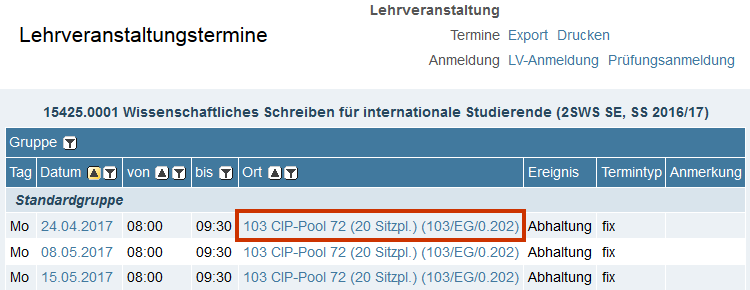
Lehrveranstaltungsdetails einsehen
1. Klicken Sie in der Zeile der Lehrveranstaltung, deren Details Sie einsehen möchten, auf den LV-Titel in Spalte "Titel".
2. Das Fenster "Lehrveranstaltung - Detailansicht" öffnet sich. Die hinterlegten Informationen sind in die folgenden Abschnitte gegliedert:
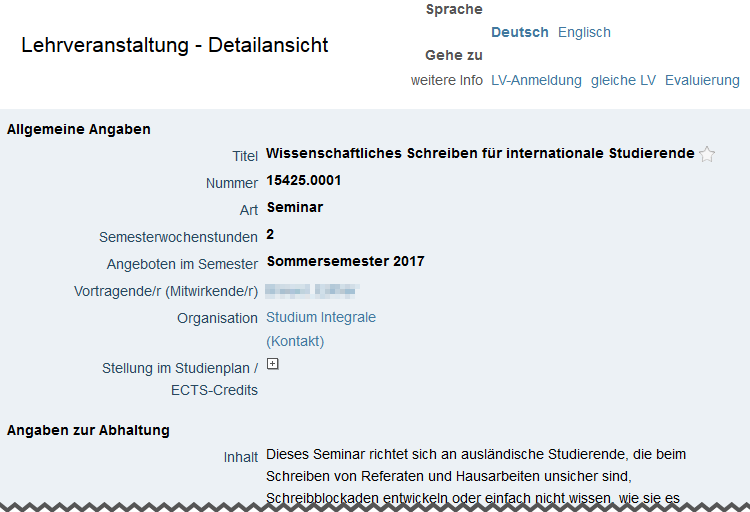
Hinweis: Wie ausführlich die Informationen zu einer Lehrveranstaltung hinterlegt sind, liegt in der Hand des/der Vortragenden/Mitwirkenden.
Allgemeine Angaben
- Hier finden Sie Angaben zum Titel, der LV-Nummer, der Art der Lehrveranstaltung (z. B. Vorlesung, Seminar), der Semesterwochenstunden, Angabe in welchem Semester die LV angeboten wird, wer Vortragende/r (Mitwirkende/r) ist (ein Klick auf den Namen öffnet die persönliche Visitenkarte des/der Vortragenden) sowie die Organisation.
- Unter Stellung im Studienplan / ECTS-Credits werden laufende und auslaufende Studienplanversionen (= Studien- und Prüfungsordnungs-Versionen) aufgelistet, im Rahmen derer die Lehrveranstaltung im Semester angeboten wird. Klicken Sie auf das "+/-" Symbol, um den Bereich zu öffnen.
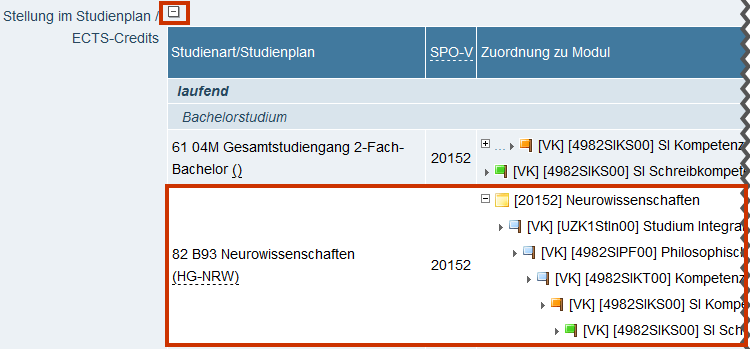
- In der Spalte "Zuordnung zum Modul" können Sie ebenfalls durch einen Klicken auf das "+/-" Symbol den Pfad beginnend mit dem "Wurzelknoten" der SPO-Version öffnen, in den die Lehrveranstaltung "eingehängt" ist.
Angaben zur Abhaltung
- Hier finden Sie Angaben zum Inhalt, den Inhaltlichen Voraussetzungen, dem Ziel, der Unterrichts-/Lehrsprachen, der Lehr- und Lernmethode sowie dem Workload für Studierende.
- Ein Klick auf den Link Details neben Abhaltungstermine öffnet das Fenster "Lehrveranstaltungstermine" (für weitere Informationen siehe "Lehrveranstaltungstermine einsehen").
- Ein Klick auf den Link Details neben Teilnahmekriterien & Anmeldung öffnet das Fenster "LV-Anmeldung - LV-Gruppen der LV".
Zusatzinformationen
Unter Zusatzinformationen können Empfohlene Fachliteratur, Online Informationen oder Anmerkungen zu finden sein.